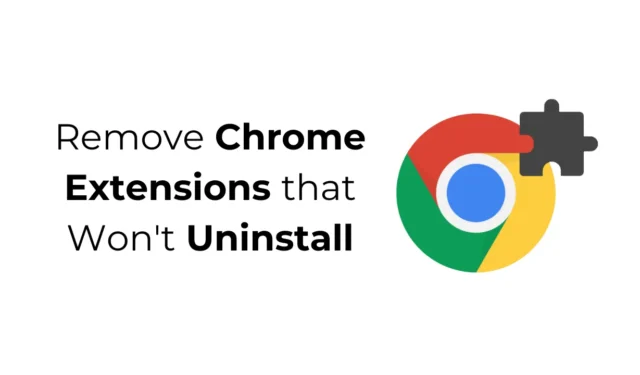
Vai kādreiz esat iestrēdzis nomāktā situācijā, kad Chrome paplašinājuma poga Noņemt ir pelēkota vai tās pilnībā nav? Šī problēma var neļaut atinstalēt Chrome paplašinājumu, radot potenciālus riskus, piemēram, pārlūkprogrammas nolaupīšanu, nesankcionētu failu instalēšanu vai reklāmprogrammatūras invāziju. Ir svarīgi nekavējoties risināt šo problēmu.
Iemesli, kāpēc dažus Chrome paplašinājumus nevar atinstalēt
Ir vairāki faktori, kas var kavēt jūsu iespēju atinstalēt noteiktus Chrome paplašinājumus. Tālāk ir norādīti galvenie iemesli, kas var bloķēt atinstalēšanas procesu.
- Jūsu pārlūkprogrammu var pārvaldīt organizācija.
- Var būt nepareizas Chrome politikas konfigurācijas.
- Jūsu pārlūkprogramma var tikt uzlauzta.
- Iespējams, ir instalēta reklāmprogrammatūra.
- Iespējams, jūsu Chrome versija ir novecojusi.
Kā atinstalēt Chrome paplašinājumus, kurus nevar atinstalēt
Ja jūs cīnāties ar paplašinājumu, kas vienkārši nekustas, dažu vispārīgu problēmu novēršanas darbību veikšana var izrādīties noderīga. Precīza pamatproblēma var nebūt skaidra, taču šīs stratēģijas var palīdzēt novērst politikas ierobežojumus, ļaunprātīgas programmatūras traucējumus un citus šķēršļus, kas kavē atinstalēšanu.
1. Pārbaudiet, vai jūsu pārlūkprogrammu Chrome pārvalda organizācija
Ja izmantojat Google Chrome darba vai skolas datorā, iespējams, tiks parādīts paziņojums “Jūsu pārlūkprogrammu pārvalda organizācija”. Šī norāde liecina, ka jūsu pārlūkprogrammas iestatījumi ir organizācijas kontrolē, tāpēc nav iespējams dzēst paplašinājumus.
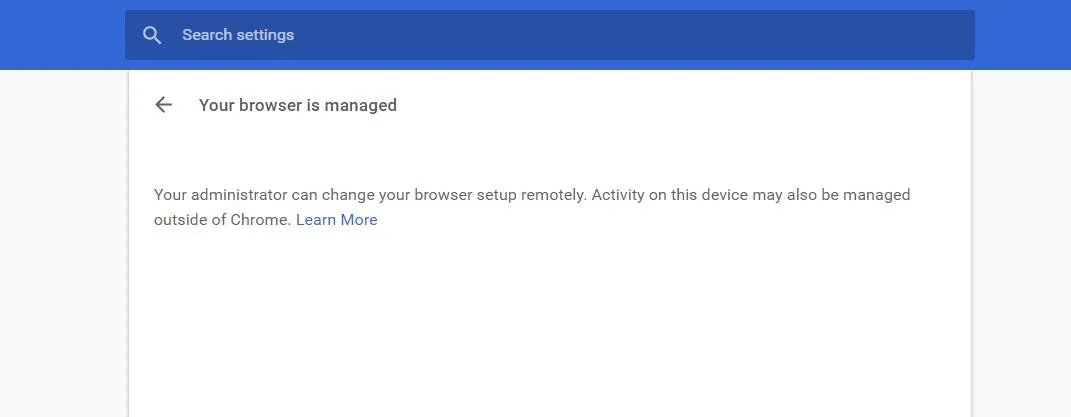
Ja, izmantojot personālo datoru, tiek parādīts ziņojums “Jūsu pārlūkprogrammu pārvalda jūsu organizācija”, tas var liecināt, ka pārlūkprogramma ir uzlauzta. Pārlūkprogrammas nolaupīšanas pazīmes var ietvert biežas nevēlamas reklāmas, lēnu veiktspēju vai avārijas.
2. Izmantojiet Google Chrome politikas noņemšanas skriptu
Slavenais Chrome eksperts Stefans VD ir izstrādājis politikas noņemšanas skriptu, kas paredzēts, lai novērstu paplašinājumus, kas netiks atinstalēti. Šis skripts efektīvi noņem politikas iestatījumus, ko uzliek kaitīgi paplašinājumi, un notīra visus paplašinājumus, kas ģenerē traucējošas reklāmas.
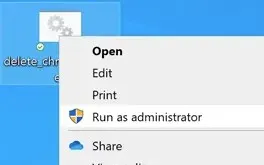
Varat lejupielādēt šo skriptu no viņa vietnes un palaist to kā administratoru sistēmā Windows. Noteikti piešķiriet nepieciešamās atļaujas, kad tas tiek prasīts. Tiklīdz skripts būs pabeidzis savu uzdevumu, tiks parādīts apstiprinājuma ziņojums ar tekstu “Visas Chrome politikas ir noņemtas”.
Šis skripts ir saderīgs arī ar Mac, taču jums ir jāpielāgo GateKeeper iestatījumi, lai tas varētu darboties. Atveriet sadaļu Iestatījumi > Privātums un drošība un atlasiet Atvērt jebkurā gadījumā .
3. Skenējiet datoru, izmantojot Malwarebytes
Neatklātas ļaunprātīgas programmatūras un reklāmprogrammatūras noņemšanai Malwarebytes izceļas kā uzticams drošības rīks. Efektivitātes ziņā tas bieži pārspēj Windows drošību, īpaši pret potenciāli nevēlamām programmām (PUP) un pārlūkprogrammu nolaupītājiem.
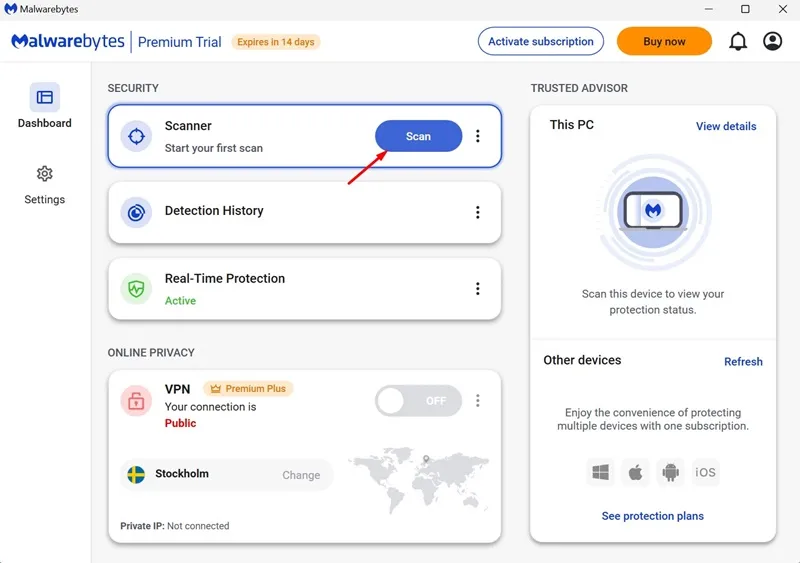
Lejupielādējiet un instalējiet Malwarebytes savā sistēmā, pēc tam veiciet pilnu sistēmas skenēšanu. Dažu minūšu laikā Malwarebytes identificēs un novērsīs visus atklātos ļaunprātīgos failus.
4. Atiestatiet pārlūkprogrammas Chrome iestatījumus
Ja nekas cits neizdodas, var būt nepieciešama pārlūkprogrammas atiestatīšana. Izmantojot šo opciju, sākumlapa, jaunas cilnes lapa, meklētājprogramma un piespraustās cilnes tiks atgrieztas sākotnējā stāvoklī, kā arī tiks atspējoti visi paplašinājumi un notīrīti pagaidu faili.
Lūk, kā atiestatīt pārlūku Chrome:
- Pārejiet uz Chrome iestatījumiem.
- Kreisajā izvēlnē noklikšķiniet uz Atiestatīt iestatījumus .
- Labajā pusē atlasiet Atjaunot iestatījumus uz sākotnējiem noklusējuma iestatījumiem .
- Apstipriniet, noklikšķinot uz Atiestatīt iestatījumus, kad tas tiek prasīts.
Pēc Chrome atiestatīšanas pierakstieties savā Google kontā un vēlreiz mēģiniet atinstalēt traucējošo paplašinājumu.
5. Pārinstalējiet pārlūkprogrammu Chrome
Ja atiestatīšana nepalīdzēja, pārlūkprogrammas Chrome atkārtota instalēšana var būt pēdējais līdzeklis. Atinstalējiet pārlūku Chrome no sava datora, pēc tam lejupielādējiet un instalējiet to vēlreiz.
Šīm metodēm vajadzētu palīdzēt noņemt noturīgus pagarinājumus. Ja meklējat papildu palīdzību saistībā ar šo tēmu, nevilcinieties sazināties ar to komentāru sadaļā. Ja šī rokasgrāmata jums šķita noderīga, apsveriet iespēju dalīties tajā ar draugiem.




Atbildēt